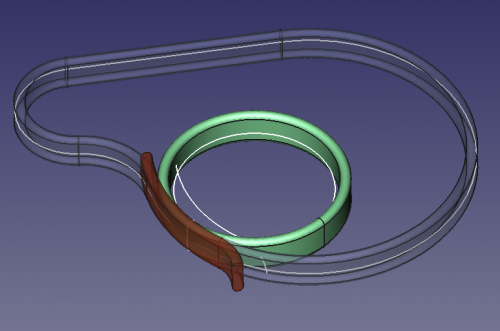Macro Solid Sweep/it: Difference between revisions
(Updating to match new version of source page) |
mNo edit summary |
||
| Line 2: | Line 2: | ||
{{Macro/it|Icon=Text-x-python|Name=Solid Sweep|Name/it=Sweep solido|Description=Crea un solido estrudendo un profilo lungo un percorso.|Author=Normandc|Version=1.0|Date=2011-12-03}} |
{{Macro/it|Icon=Text-x-python|Name=Solid Sweep|Name/it=Sweep solido|Description=Crea un solido estrudendo un profilo lungo un percorso.|Author=Normandc|Version=1.0|Date=2011-12-03}} |
||
==Descrizione== |
|||
<div class="mw-translate-fuzzy"> |
|||
Questa macro crea un solido estrudendo un profilo 2D lungo una traiettoria precedentemente selezionata nella vista 3D. |
Questa macro crea un solido estrudendo un profilo 2D lungo una traiettoria precedentemente selezionata nella vista 3D. |
||
Gli elementi 2D possono essere creati attraverso i normali strumenti della GUI di FreeCAD. |
Gli elementi 2D possono essere creati attraverso i normali strumenti della GUI di FreeCAD. |
||
</div> |
|||
Notare che il solido risultante non è parametrico. Se si decide di modificare il profilo o il percorso, si deve nuovamente eseguire la macro. |
Notare che il solido risultante non è parametrico. Se si decide di modificare il profilo o il percorso, si deve nuovamente eseguire la macro. |
||
Revision as of 20:57, 8 August 2018
|
File:Text-x-python Solid Sweep |
| Descrizione |
|---|
| Crea un solido estrudendo un profilo lungo un percorso. Versione macro: 1.0 Ultima modifica: 2011-12-03 Autore: Normandc |
| Autore |
| Normandc |
| Download |
| None |
| Link |
| Raccolta di macro Come installare le macro Personalizzare la toolbar |
| Versione macro |
| 1.0 |
| Data ultima modifica |
| 2011-12-03 |
| Versioni di FreeCAD |
| None |
| Scorciatoia |
| Nessuna |
| Vedere anche |
| Nessuno |
Descrizione
Questa macro crea un solido estrudendo un profilo 2D lungo una traiettoria precedentemente selezionata nella vista 3D.
Gli elementi 2D possono essere creati attraverso i normali strumenti della GUI di FreeCAD.
Notare che il solido risultante non è parametrico. Se si decide di modificare il profilo o il percorso, si deve nuovamente eseguire la macro.
Nella seguente figura tutte le estrusioni sono realizzate utilizzando la stessa sagoma, ma tre percorsi diversi.
Come si usa
- Creare due elementi 2D del tipo indicato sotto, uno per la sezione e uno per la traiettoria.
- Selezionare, nella struttura del progetto o nella vista 3D, prima la traiettoria e poi il profilo. L'ordine è importante!
- Aprire Gestione Macro, selezionare la macro e fare clic su "Esegui".
- Nella struttura del progetto viene creato un oggetto Sweep.
Elementi 2D supportati
- Contorni polilinee
 Schizzi
Schizzi BSpline
BSpline- Primitive 2D del menu Part →
 Crea Primitive... (circonferenza, elica)
Crea Primitive... (circonferenza, elica)
Avvertenze
- La sezione deve essere un profilo chiuso altrimenti il risultato non sarà un solido.
- Non è necessario che la sezione sia posizionata sulla traiettoria, ma è preferibile che sia normale (perpendicolare) alla traiettoria.
- La traiettoria può essere sia un profilo aperto che chiuso (cerchi, o segmenti e archi), ma tutti gli elementi devono essere tangenti o la forma risultante è inaspettata. Ad esempio, una traiettoria con angoli retti (come un rettangolo) non produce un solido.
- Se il solido diventa contorto, modificare la macro e impostare il valore isFrenet a 0 (zero) e riprovare.
- Impostando nella macro la variabile makeSolid a 0 (zero) si produce un insieme di superfici con le estremità aperte.
La macro
Macro_Solid_Sweep.FCMacro
import Part, FreeCAD, math, PartGui, FreeCADGui
from FreeCAD import Base
# get the selected objects, with first selection for the trajectory and second for the section
s = FreeCADGui.Selection.getSelection()
try:
shape1=s[0].Shape
shape2=s[1].Shape
except:
print "Wrong selection"
traj = Part.Wire([shape1])
section = Part.Wire([shape2])
# create Part objec in the current document
myObject=App.ActiveDocument.addObject("Part::Feature","Sweep")
# variable makeSolid = 1 to create solid, 0 to create surfaces
makeSolid = True #1
isFrenet = True #1
# create a 3D shape and assigh it to the current document
Sweep = Part.Wire(traj).makePipeShell([section],makeSolid,isFrenet)
myObject.Shape = Sweep
Crediti
Grazie a Wmayer per il suo aiuto nella stesura di questo script.
In questa sezione del forum si trovano due esempi di utlizzo e si trovano anche i collegamenti per scaricare i file FCStd.
Lo stesso argomento viene trattato anche in questa discussione con ragguagli su Frenet.
Utilizzando una elica come traiettoria, tramite uno sweep solido si può creare la filettatura di un bullone.